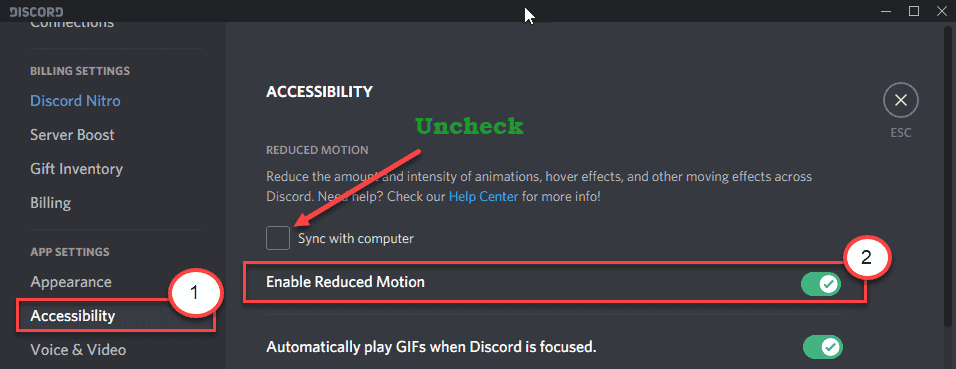Kuidas oleks värskenduse värske allalaadimisega vea parandamiseks?
- PS5 on suurepärane mängukonsool, kuid sellel on mõned probleemid, mis aeg-ajalt esile kerkivad.
- Üks levinumaid kasutajate probleeme on veateade, mis ütleb, et midagi läks valesti.
- Tavaliselt võib konsooli taaskäivitamine probleemi lahendada, kuid kui seda ei juhtu, on meil veel parandusi.

XINSTALLIMINE Klõpsates ALLALAADIMISE FAILIL
See tarkvara parandab tavalised arvutivead, kaitseb teid failide kadumise, pahavara ja riistvaratõrgete eest ning optimeerib teie arvuti maksimaalse jõudluse saavutamiseks. Parandage arvutiprobleemid ja eemaldage viirused kohe kolme lihtsa sammuga:
- Laadige alla Restoro PC Repair Tool mis on kaasas patenteeritud tehnoloogiatega (patent olemas siin).
- Klõpsake Alusta skannimist et leida Windowsi probleeme, mis võivad arvutiprobleeme põhjustada.
- Klõpsake Parandage kõik arvuti turvalisust ja jõudlust mõjutavate probleemide lahendamiseks.
- Restoro on alla laadinud 0 lugejad sel kuul.
Play Station 5 on üks enim kasutatud mängukonsoolid Sonylt. Seetõttu on süsteemivärskendus PS5 konsooli jaoks oluline protsess, mis hoiab teie süsteemi ajakohasena ja töötab sujuvalt. See tagab, et saate alati mängida ilma probleemideta.
Mõnikord juhtub aga, et PS5 püsivara värskendustega on probleeme, mis võivad põhjustada selliseid vigu nagu Midagi läks valesti viga PS5-s. Kui teil on see probleem, siis olete jõudnud õigesse kohta, sest täna näitame teile, kuidas seda probleemi hõlpsalt lahendada.
Millised on PS5 kõige levinumad süsteemivärskendusprobleemid?
PS5 süsteemivärskendusprobleemid ilmnevad kogu aeg ja need on tagaküljel tõeline valu. Oleme kõik kogenud PS5 süsteemivärskendusprobleeme, kuid millised on kõige levinumad PS5 süsteemivärskendusvead?
- Ühenduse viga – Kui teie ühendus on ebastabiilne või signaali tugevus on nõrk, võib värskendamine ebaõnnestuda.
- Uuendus ebaõnnestus – PS5 ei pruugi saada värskendust alla laadida või selle valmimine võib võtta tunde. Tavaliselt on peasüüdlasteks aeglane internetikiirus või vigane kettaseade.
- Värskendus on takerdunud – võite värskenduskuvale takerduda pärast selle allalaadimist, kuid enne installimise algust.
- Pole piisavalt salvestusruumi – Kui teie konsooli või arvutisse on salvestatud suur mängude, filmide ja muusika kogu, ei pruugi sellel värskenduse jaoks piisavalt ruumi olla.
- Rikutud värskendusfail – See juhtub tavaliselt siis, kui te ei laadi värskendust otse Sonylt alla või kui kasutate selle jaoks mitteametlikku allikat, näiteks torrenti.
Miks mu PS5 ütleb pidevalt, et midagi läks valesti?
Kui näete oma PS5 konsoolil korduvalt veateadet, et midagi läks valesti, võib selle põhjuseks olla üks järgmistest põhjustest.
- Ebastabiilne Interneti-ühendus - Värskendused nõuavad tavaliselt tugevaid ja stabiilseid ühendusi, nii et kui teil on aeglane Wi-Fi, võib teil värskendamise ajal probleeme tekkida.
- Rikutud värskendus – Samuti on võimalik, et probleem oli värskenduse enda või teie seadmega.
- Määrdunud/kriimustatud ketas – Kui plaadil endal on mustust, ei saa see seda korralikult lugeda ja annab veateate.
Mida teha, kui mu PS5 ei värskenda?
1. Kontrollige oma Interneti-ühendust
Kui probleem on teie Internetis, saate Wi-Fi kaudu teiste seadmete ühenduse katkestada, ühendada Etherneti kaabel otse modemist või ruuterist PlayStation 5 LAN-porti ja proovige värskendada uuesti.
Samuti veenduge, et teie modemi või ruuteri ja PlayStation 5 vahel ei oleks muid seadmeid, mis võiksid seda ühendust blokeerida või segada.
2. Värskendage PS5 püsivara
- Liikuge PS5-le Seaded menüü.

- Kliki Süsteem.

- Under Süsteemi tarkvara, valige Süsteemi tarkvara värskendus ja sätted.

- Valige Uuenda süsteemitarkvara.

- Löö Värskenda ja oodake, kuni protsess lõpeb.

- Taaskäivitage oma PS5 ja kontrollige, kas tõrge kordub.
- Kas te ei saa PS5-s IP-aadressi? 2 kiiret viisi selle parandamiseks
- Kõrge FPS, kuid mitte sujuv: kuidas parandada oma segast mängu
- Fix: Path of Exile Login Error Seal on olnud plaaster
- Kas te ei saa Playstationi võrku sisse logida? Siin on, mida teha
- Seda sisu ei saa praegu valida [PS4 parandus]
3. Kustutage värskendus ja installige see uuesti
Eksperdi nõuanne:
SPONSEERITUD
Mõnda arvutiprobleemi on raske lahendada, eriti kui tegemist on rikutud hoidlate või puuduvate Windowsi failidega. Kui teil on probleeme vea parandamisega, võib teie süsteem olla osaliselt katki.
Soovitame installida Restoro – tööriista, mis skannib teie masina ja tuvastab vea.
Kliki siia allalaadimiseks ja parandamise alustamiseks.
Kui teil on võimalus värskendus uuesti alla laadida, tehke seda. See aitab tagada, et värskendus töötab korralikult, eriti kui esialgne on rikutud.
Otsige üles värskendus, kustutage see, taaskäivitage arvuti ja PS5 konsool ning seejärel laadige värskendus uuesti alla.
Mida teeb andmebaasi taastamine PS5-s?
Andmebaasi taastamine on protsess, mis kustutab teie PS5 konsoolist kõik mänguandmed ja seaded. See on nagu teie PS5 tehaseseadetele lähtestamine, kuid see ei kustuta ühtegi teie mängu ega rakendust. Andmebaasi taastamise valikut kasutatakse PlayStation 5 andmebaasi parandamiseks.
Kui teil on probleeme PlayStation 5 teatud funktsioonidele juurdepääsuga (nt mängude installimine), võib andmebaasi uuesti ülesehitamine aidata. Protsess skannib süsteemi andmebaasi ja loob uuesti kõik failid, mis on seotud teie PS5 mänguteabe salvestamisega.
Kuigi see võib olla kasulik rikutud salvestusfailide parandamiseks, tuleks seda kasutada ainult viimase abinõuna. Kui protsess on lõpule viidud, võite märgata PS5 konsooli töö paranemist.
Kui kõik muu ebaõnnestub, peaksite pöörduma selle poole ametlik Playstationi tugileht rohkemate vastuste saamiseks. Samuti saame aidata, kui teil on teie Playstationi võrku sisselogimise viga.
Andke meile allolevas kommentaaride jaotises teada, kas teil on õnnestunud see probleem lahendada.
Kas teil on endiselt probleeme? Parandage need selle tööriistaga:
SPONSEERITUD
Kui ülaltoodud nõuanded ei ole teie probleemi lahendanud, võib teie arvutis esineda sügavamaid Windowsi probleeme. Me soovitame laadige alla see arvutiparandustööriist (hinnatud saidil TrustPilot.com suurepäraseks), et neid hõlpsalt lahendada. Pärast installimist klõpsake lihtsalt nuppu Alusta skannimist nuppu ja seejärel vajutada Parandage kõik.